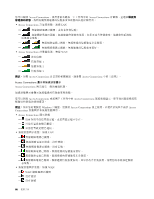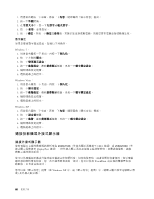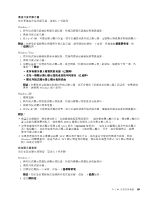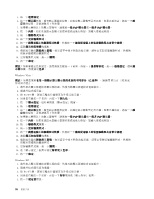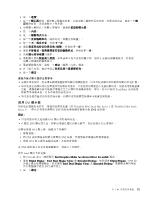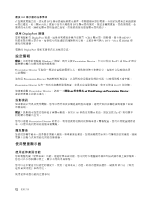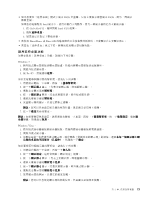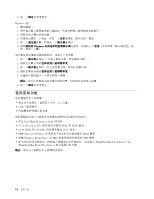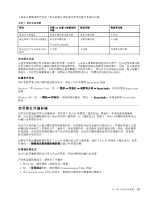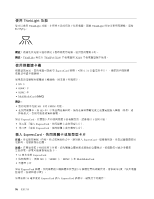Lenovo ThinkPad X220i (Traditional-Chinese) User Guide - Page 87
使用 DVI 顯示器
 |
View all Lenovo ThinkPad X220i manuals
Add to My Manuals
Save this manual to your list of manuals |
Page 87 highlights
6 7 8 9 10 11 12 13 14 15 16 17 18 19 INF TrackPoint 使用 DVI 顯示器 ThinkPad Mini Dock Plus Series 3 或 ThinkPad Mini Dock Series 3 DVI DVI DVI DVI DVI 1 2. 將 DVI DVI 3. 開啟 DVI 若 DVI 配有 Intel 1. 按 Ctrl+Alt+F12 Intel Graphics Media Accelerator Driver for mobile 視窗。 2. 選取 Digital Display、Intel Dual Display Clone 或 Extended Desktop Digital Display,DVI Intel Dual Display Clone 或 Extended Desktop DVI 3 第 2 71
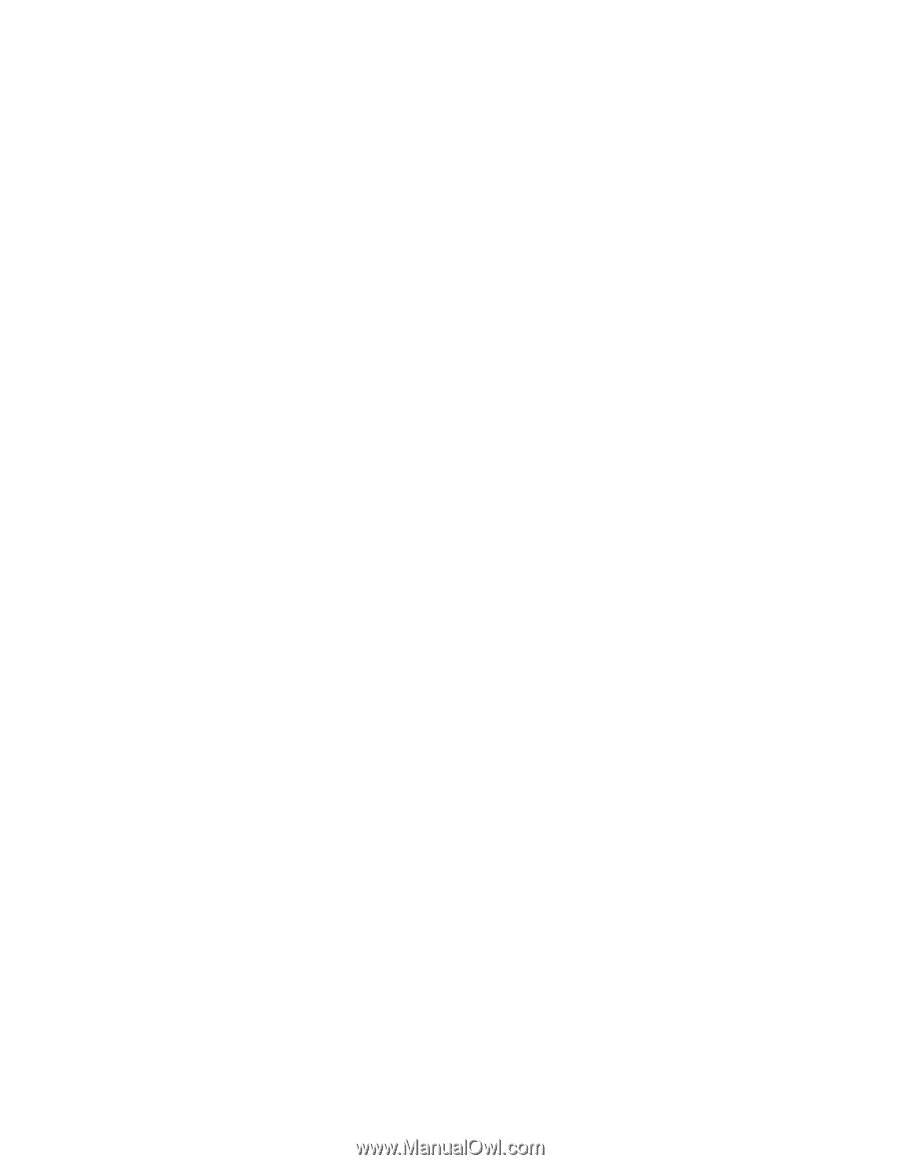
6. 按一下進階。
7. 按一下顯示器標籤。檢查顯示器資訊視窗,以確定顯示器類型是否正確。如果正確的話,請按一下確
定關閉視窗,否則請執行下列步驟:
8. 如果顯示兩個以上的顯示器類型,請選取預設的顯示器。
9. 按一下內容。
10. 按一下驅動程式標籤。
11. 按一下更新驅動程式。隨即出現「硬體更新精靈」。
12. 按一下不,現在不要,再按下一步。
13. 選取從清單或特定位置安裝 (進階),然後按下一步。
14. 選取不要搜尋,我將選擇要安裝的驅動程式,然後按下一步。
15. 清除顯示相容硬體勾選框。
16. 選取顯示器的製造商及型號。如果清單中找不到您的顯示器,請停止安裝這個驅動程式,然後使
用顯示器隨附的驅動程式。
17. 更新驅動程式後,請按一下確定,關閉「內容」視窗。
18. 在「顯示內容」視窗中設定色彩品質與螢幕解析度。
19. 按一下確定。
連接外接式顯示器的注意事項
• 安裝作業系統時,您必須安裝隨電腦提供的顯示器驅動程式,以及外接式顯示器所提供的顯示器 INF 檔。
• 如果您設定的解析度比您畫面所用的解析度還高,且您使用的畫面並不支援該解析度,則請利用虛擬螢幕
功能。虛擬螢幕功能只能顯示電腦產生之高解析度螢幕影像的一部分。您可以使用 TrackPoint 或其他指
標裝置來移動畫面,以查看影像的其他部分。
• 如果您是使用舊式的外接式顯示器,其解析度與螢幕更新頻率可能會受到限制。
使用 DVI 顯示器
如果您的電腦裝有其中一項選用的擴充裝置(即 ThinkPad Mini Dock Plus Series 3 或 ThinkPad Mini Dock
Series 3),便可以利用該裝置的 DVI 接頭來連接數位視覺介面
(DVI)
顯示器。
附註:
• 可用的螢幕模式是根據 DVI 顯示器的規格而定。
• 在連接 DVI 顯示器之前,請確定電腦已連接到擴充裝置,而且系統可以正常運作。
如果要連接 DVI 顯示器,請執行下列動作:
1. 關閉電腦。
2. 將 DVI 顯示器連接到擴充裝置的 DVI 接頭,然後將顯示器連接到電源插座。
3. 開啟 DVI 顯示器和電腦的電源,系統即會啟動。
若 DVI 顯示器上沒有出現電腦輸出,請執行下列動作:
配有 Intel 顯示卡的電腦:
1. 按 Ctrl+Alt+F12,隨即顯示 Intel
Intel
Intel Graphics
Graphics
Graphics Media
Media
Media Accelerator
Accelerator
Accelerator Driver
Driver
Driver for
for
for mobile
mobile
mobile 視窗。
2. 選取 Digital
Digital
Digital Display
Display
Display、Intel
Intel
Intel Dual
Dual
Dual Display
Display
Display Clone
Clone
Clone 或 Extended
Extended
Extended Desktop
Desktop
Desktop。如果選取 Digital
Digital
Digital Display
Display
Display,DVI 顯
示器上僅出現電腦輸出。如果選取 Intel
Intel
Intel Dual
Dual
Dual Display
Display
Display Clone
Clone
Clone 或 Extended
Extended
Extended Desktop
Desktop
Desktop,電腦輸出會同時顯
示在電腦顯示器及 DVI 顯示器上。
3. 按一下確定。
第 2 章. 使用您的電腦
71
71
71